スポンサーリンク

iPhone の標準機能の「メモ」アプリ、超絶便利ですよね。
ちょっと思いついたことをメモしたり、
リストを作ったり、
書類のスキャンや写真や地図を添付したりとかなり便利です。
Macとも同期できるとさらに便利ですよね。
同じApple IDであれば、同期もすごい簡単で、MacとiPhoneどちらからも編集できちゃうんですよ。
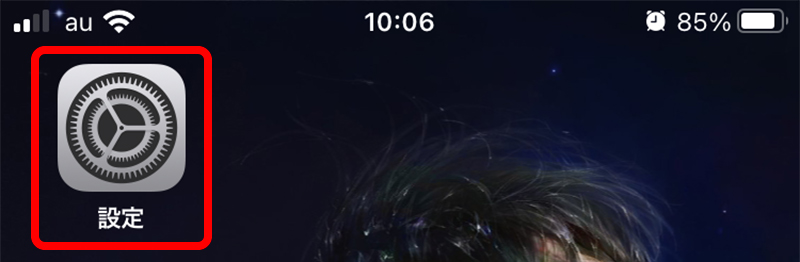
まずはiPhone で「設定」を開きます。
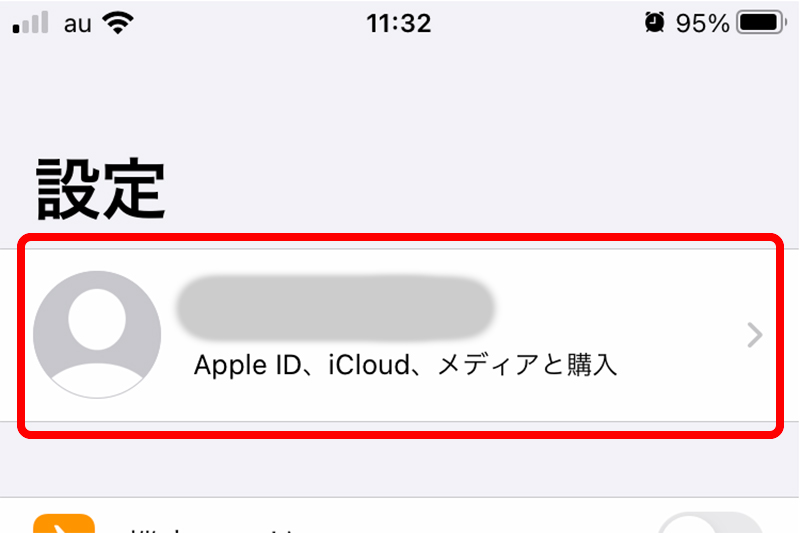
続いて「Apple ID」をタップ。
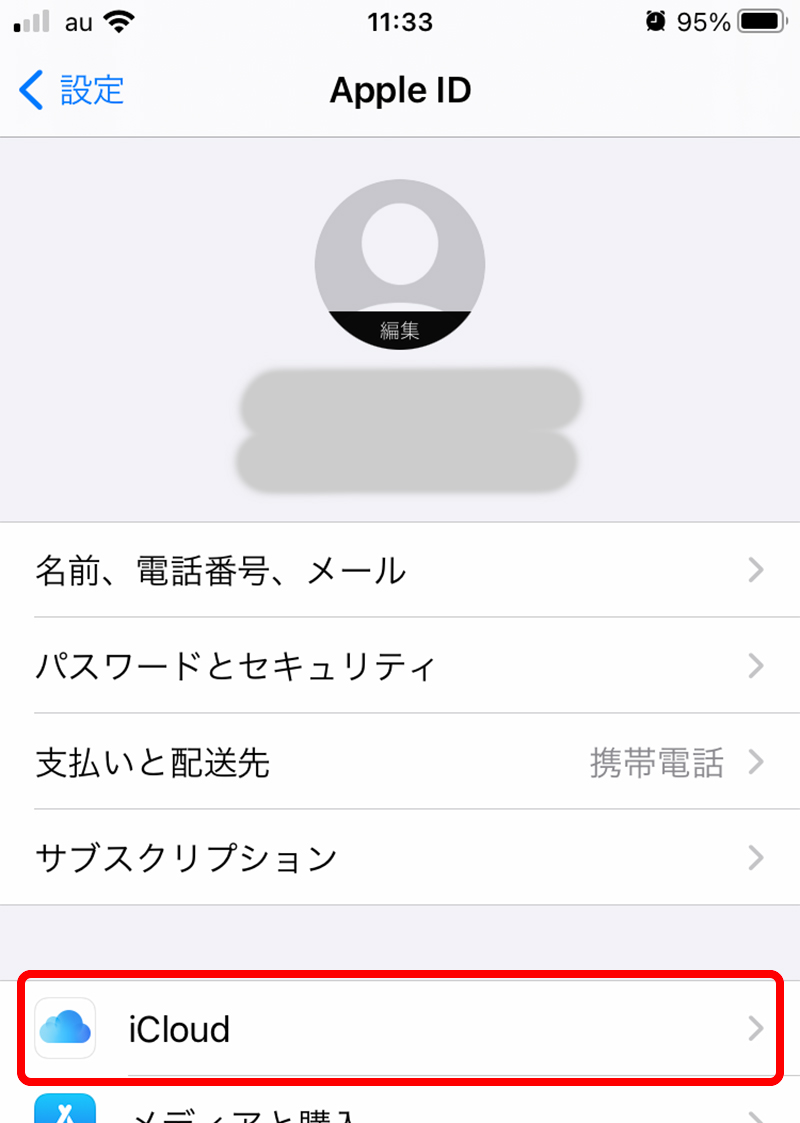
基本情報の下あたりにある「iCloud」をタップ。
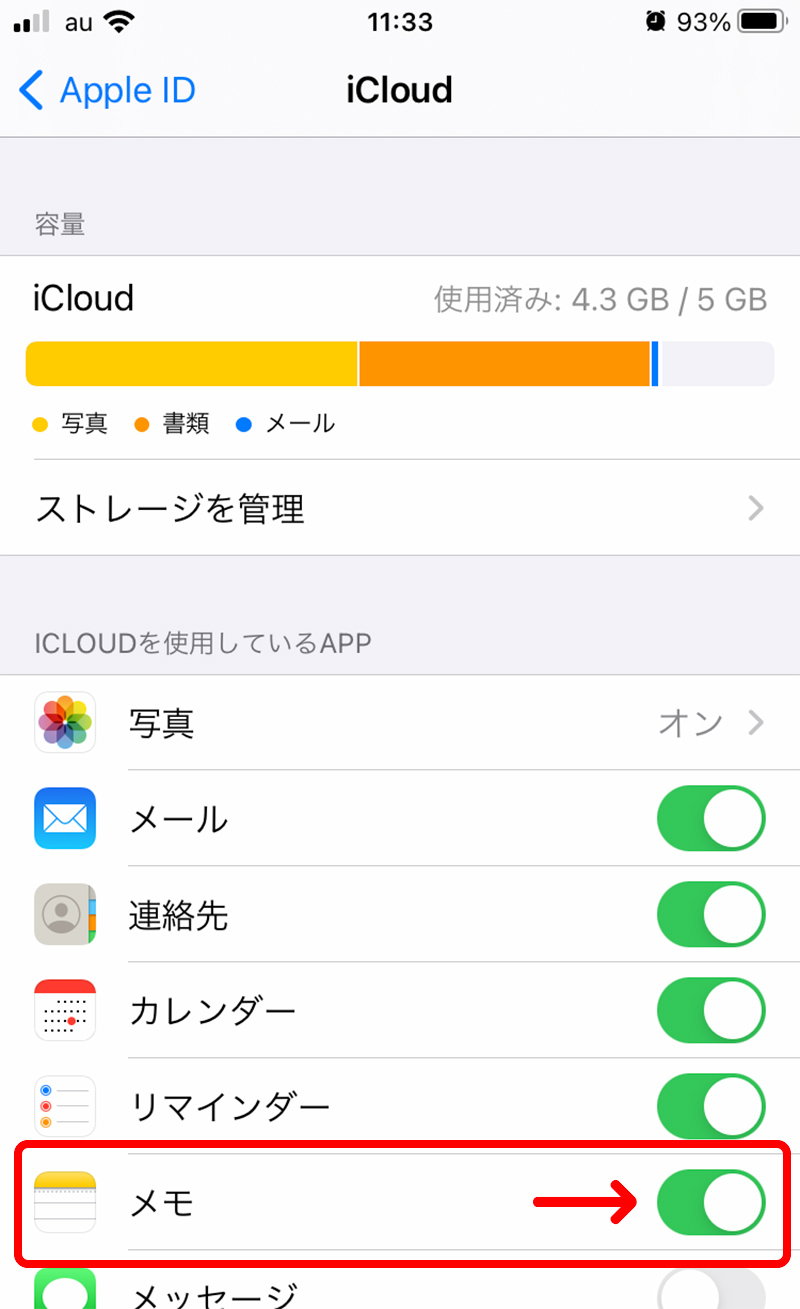
ICLOUDを使用しているAPPの中にある「メモ」を「オン」にします。
上のように緑色になってればOK。
iPhone側の設定はこれでOK。
ちなみに iPad も設定方法は同じです。
iPad も設定しておけば、「iPhone / iPad / Mac」それぞれで同期して編集できちゃいますよ。
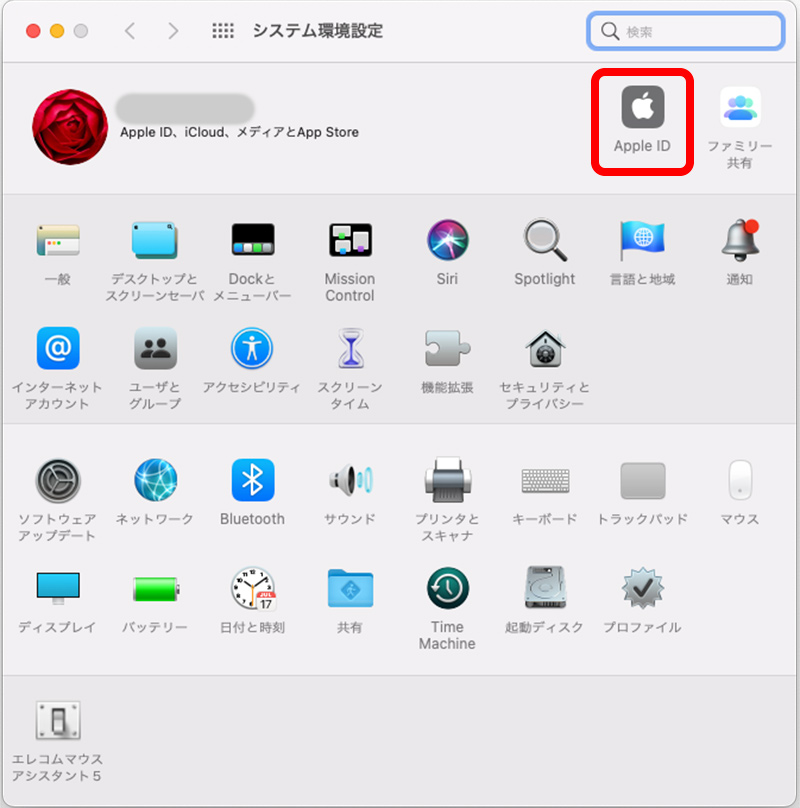
続いてMac側の設定をします。
「システム環境設定」を開いて「Apple ID」をクリック。
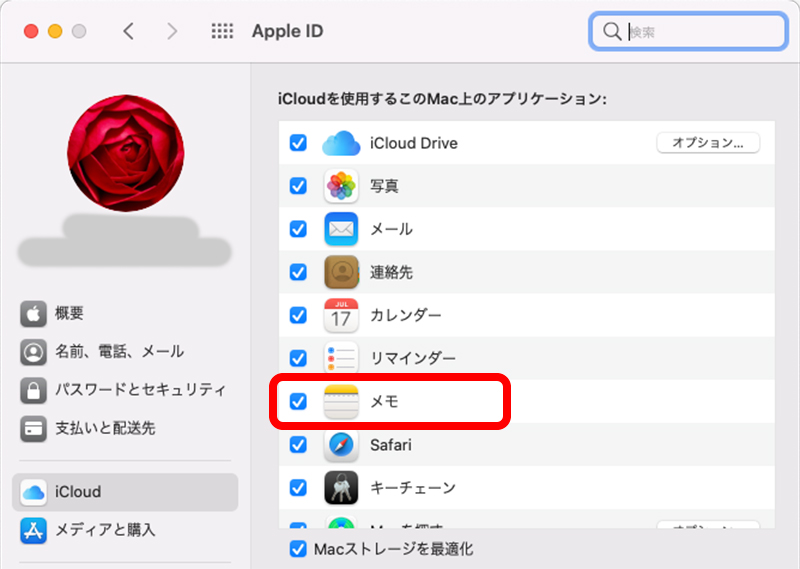
左のメニューで「iCloud」を選択。
iCloudを使用するMac上のアプリケーションの中にある「メモ」にチェックを入れます。
以上です。
これで「iPhone / iPad / Mac」で「メモ」が同期されます。
簡単だね。
もしも「メモ」が同期されない場合は、
- 同じApple ID か確認する
- メモアプリを再起動する
- 同期をオン・オフする
- Apple ID でサインインし直す
- iPhone / mac を再起動する
を試してみよう。
ちなみにデバイス間での同期は、同じApple IDでログインしてることが条件です。
なのでそもそも違うIDだった場合は、同期ではなくて共有を使うことになるかな。
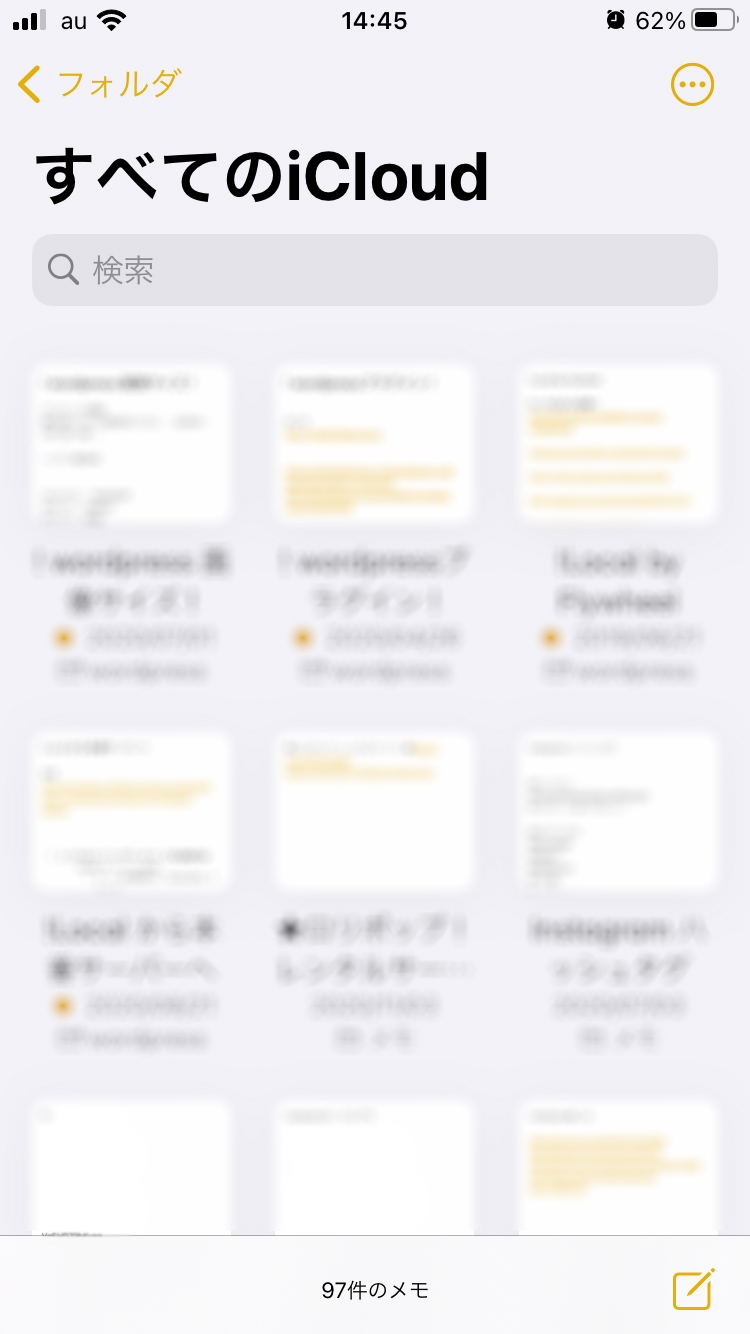
最近気づいたのですが、「メモ」アプリの表示が、
- リスト表示
- ギャラリー表示
が選べるようになっていた。
どうやらiOS 13 以降になって追加された機能みたいです。
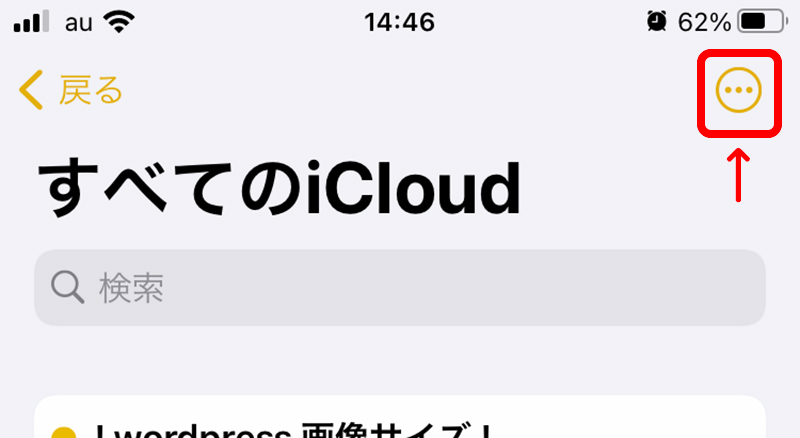
やり方は、「メモ」を開き、右上の「…」マークを押します。
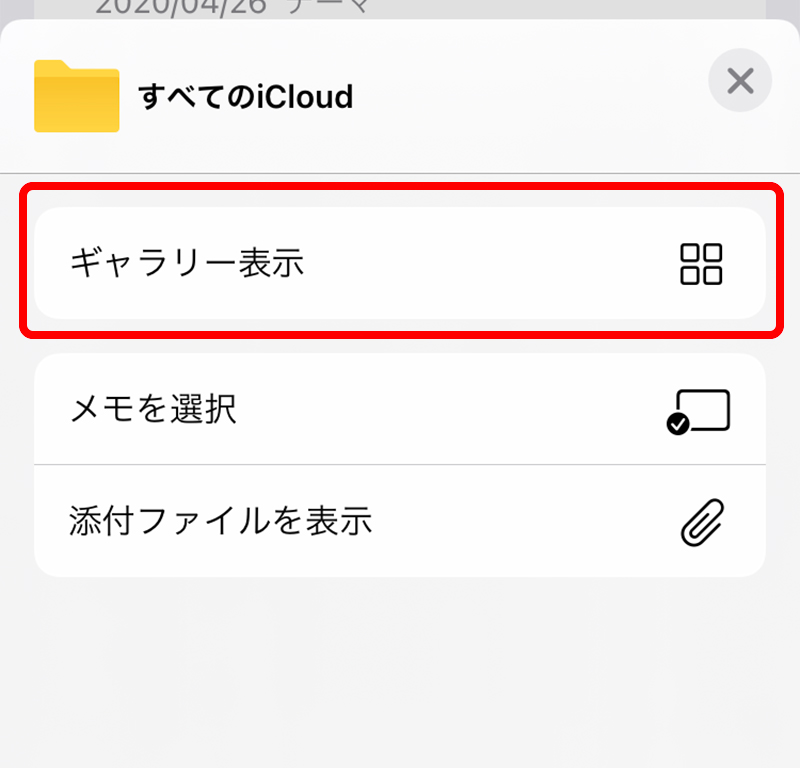
すると下からこんなメニューが表示されます。
「ギャラリー表示」をタップすると、
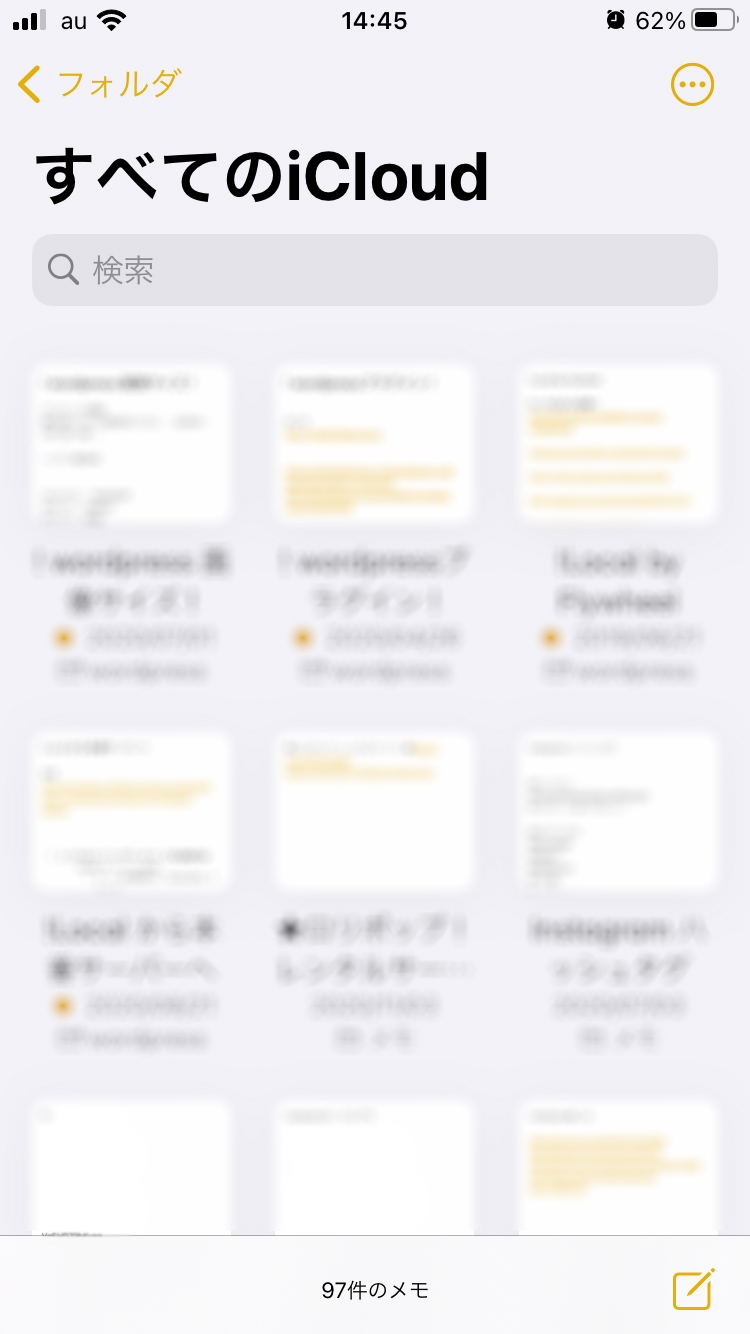
こんな感じでグリッド状にメモが表示されます。
もう一回「…」を押すと、
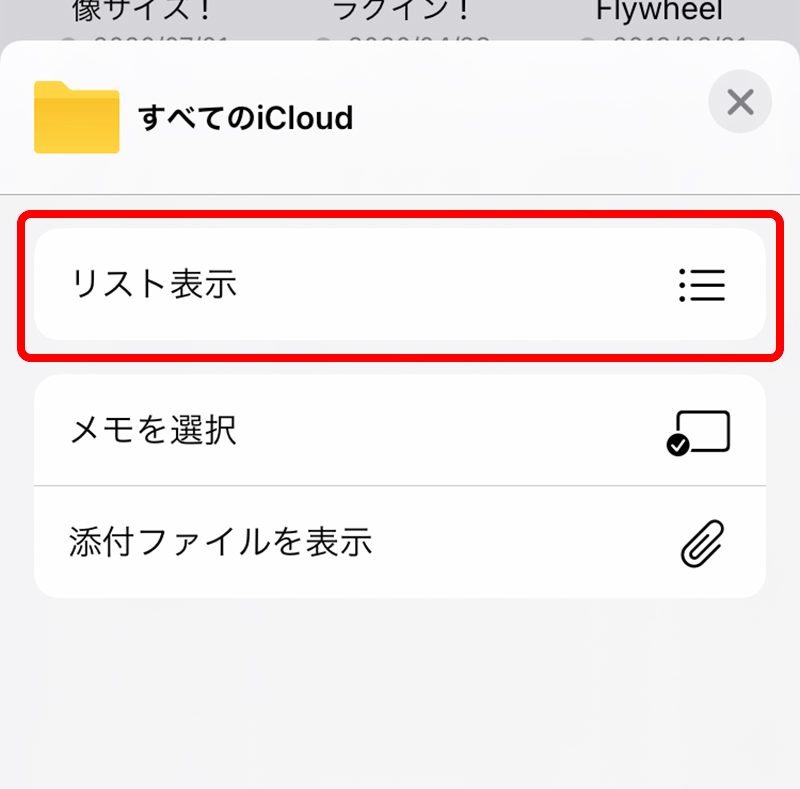
「リスト表示」に戻せます。


